Möchten Sie eine eCommerce-Website mit mehreren Anbietern in WordPress erstellen?
Eine E-Commerce-Website mit mehreren Anbietern ermöglicht es Ihnen, dass mehrere Anbieter und Verkäufer ihre Produkte auf Ihrem Marktplatz gegen eine geringe Gebühr oder Provision verkaufen.
In diesem Artikel zeigen wir Ihnen, wie Sie mit der Open-Source-Software WordPress ganz einfach einen eCommerce-Marktplatz mit mehreren Anbietern erstellen können.
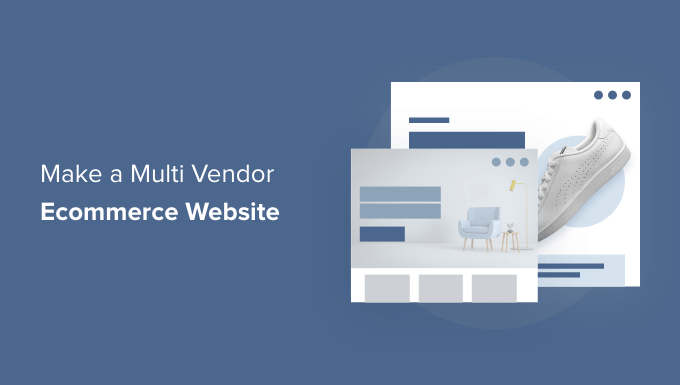
Was ist eine E-Commerce-Website mit mehreren Anbietern?
Eine eCommerce-Website mit mehreren Anbietern ist eine Plattform, auf der mehrere Anbieter, Verkäufer und Unternehmen ihre eigenen Produkte und Dienstleistungen hinzufügen und verkaufen können.
Es handelt sich um eine beliebte Online-Geschäftsidee, die es dem Inhaber einer Website ermöglicht, online Geld zu verdienen, indem er für jede Transaktion eine Gebühr oder Provision erhebt.
Einige der beliebtesten eCommerce-Websites wie Amazon, eBay und Etsy sind allesamt Beispiele für einen eCommerce-Marktplatz mit mehreren Anbietern.
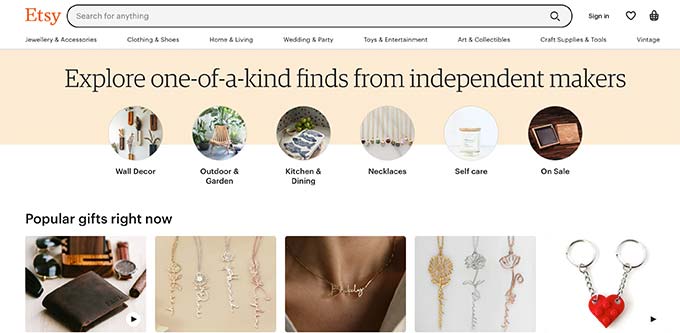
Für die relativ geringen Kosten einer eCommerce-Website mit WordPress können Sie problemlos eine Website mit mehreren Anbietern erstellen.
Schauen wir uns also an, wie Sie ohne technische Kenntnisse eine E-Commerce-Website mit mehreren Anbietern erstellen können.
Was brauchen Sie, um eine E-Commerce-Website mit mehreren Anbietern zu starten?
Zunächst müssen Sie sicherstellen, dass Sie die richtige Website-Builder-Plattform verwenden, um Ihre eCommerce-Website für mehrere Anbieter zu erstellen.
Wir verwenden und empfehlen immer WordPress, weil es 43 % aller Websites im Internet betreibt. Es handelt sich um eine kostenlose Open-Source-Software, mit der Sie auch Funktionen für mehrere Anbieter auf Ihrer Website hinzufügen können.
Um eine Website mit mehreren Anbietern in WordPress zu erstellen, benötigen Sie:
- Eine Idee für einen Domänennamen, das wird der Name Ihrer Website im Internet sein (denken Sie an amazon.com, google.com, etc.).
- Webhosting-Konto – hier ist Ihre Website im Internet untergebracht. Alle Websites brauchen Webhosting.
- SSL-Zertifikat – damit können Sie Zahlungen sicher online annehmen.
Normalerweise kostet ein Domänenname etwa 14,99 $ pro Jahr und das Webhosting beginnt bei 7,99 $ pro Monat (in der Regel jährlich bezahlt).
Das kann eine beträchtliche Menge Geld für diejenigen sein, die gerade erst anfangen.
Glücklicherweise haben die Leute von Bluehost zugestimmt, WPBeginner-Benutzern einen großzügigen Rabatt von 63% auf das Webhosting mit einem kostenlosen Domainnamen und SSL-Zertifikat anzubieten.
Im Grunde können Sie unseren Bluehost-Gutschein verwenden, um für 2,75 Dollar pro Monat zu starten.
Hinweis: Sie können natürlich auch jeden anderen Webhosting-Anbieter verwenden. Wir haben eine Liste von Hosting-Anbietern, die auf WooCommerce-Hosting spezialisiert sind, da dies das WordPress-Plugin ist, das wir für unsere eCommerce-Plattform verwenden werden.
Sobald Sie für das Hosting angemeldet haben, können Sie unserem WooCommerce-Tutorial folgen, um die eCommerce-Funktionalität in WordPress zu installieren.
Danach sind Sie bereit, die Multi-Vendor-Funktionalität in WordPress hinzuzufügen.
Hinzufügen der Multi-Vendor-Funktionalität in WooCommerce
WooCommerce bietet keine Unterstützung für Geschäfte mit mehreren Anbietern. Um dies hinzuzufügen, benötigen Sie ein WooCommerce Multi-Vendor-Addon.
Wir empfehlen die Verwendung von WC Vendors als das beste WooCommerce-Plugin für mehrere Verkäufer. Es ist super einfach einzurichten und verfügt über alle Funktionen, die Sie benötigen, um mehreren Verkäufern die Möglichkeit zu geben, ihre eigenen Shops auf Ihrem Marktplatz einzurichten.
Zunächst müssen Sie das kostenlose WC Vendors Marketplace-Plugin installieren und aktivieren. Weitere Details finden Sie in unserer Schritt-für-Schritt-Anleitung für die Installation eines WordPress-Plugins.
Hinweis: Dies ist die eingeschränkte kostenlose Version des Plugins, die nur die Kernfunktionen bietet. Sie benötigen weiterhin das kostenlose Basis-Plugin, um die Premium-Version des Plugins zu nutzen, die mehr Funktionen bietet. Wir werden dies in späteren Schritten behandeln.
Nach der Aktivierung werden Sie aufgefordert, den Einrichtungsassistenten zu starten.
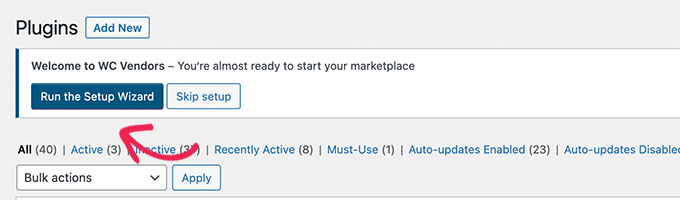
Als nächstes wird der erste Bildschirm der Einrichtung angezeigt.
Von hier aus können Sie wählen, ob Sie Verkäufer manuell genehmigen, ihnen Versand- und Steueroptionen geben und einen Basisprovisionssatz festlegen möchten.
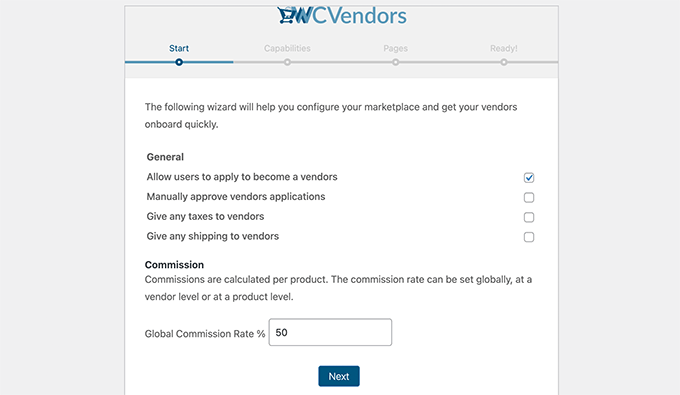
Klicken Sie auf die Schaltfläche Weiter, um fortzufahren.
Auf der Registerkarte “Fähigkeiten” können Sie die Benutzerberechtigungen für Verkäufer feinabstimmen. Dies sind die Aktionen, die sie für ihre eigenen Produkte und Shops durchführen können.
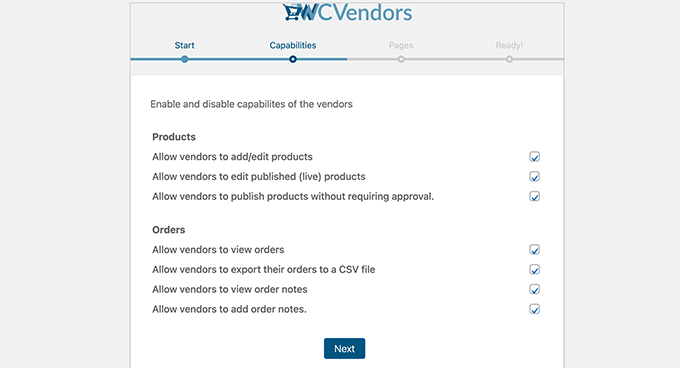
Wenn Sie fertig sind, klicken Sie auf die Schaltfläche Weiter, um zum Abschnitt Seiten zu gelangen.
WC Vendors kann automatisch wichtige Seiten erstellen, die für den Betrieb Ihres Multi-Vendor-Shops erforderlich sind. Wenn Sie jedoch Ihre eigenen Seiten erstellen möchten, können Sie diese hier auswählen.
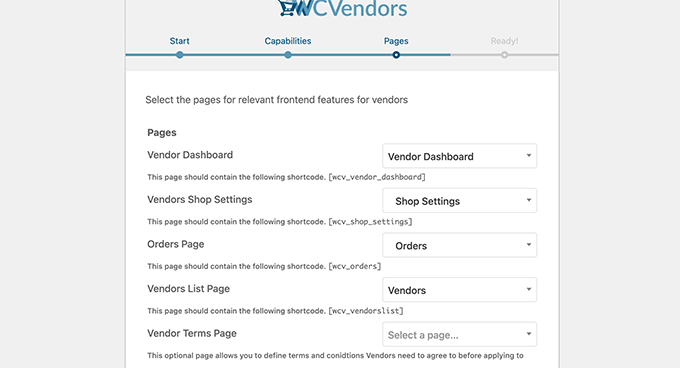
Wenn Sie Ihre eigenen Seiten auswählen, müssen Sie auch die auf dem Bildschirm angezeigten Shortcodes manuell zu jeder Seite hinzufügen.
Wir empfehlen, die Standardeinstellungen beizubehalten, um die Einrichtung zu vereinfachen.
Klicken Sie einfach auf die Schaltfläche “Weiter”, um fortzufahren, und dann auf “Zurück zum Dashboard”, um den Einrichtungsassistenten zu beenden.
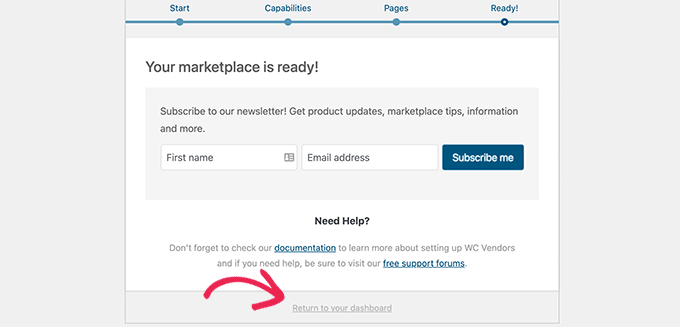
Als nächstes müssen Sie das WC Vendors Pro Plugin installieren und aktivieren. Weitere Einzelheiten finden Sie in unserer Schritt-für-Schritt-Anleitung zur Installation eines WordPress-Plugins.
Nach der Aktivierung werden Sie außerdem aufgefordert, den Einrichtungsassistenten auszuführen.
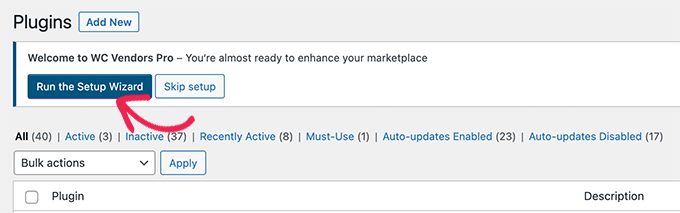
Auf dem nächsten Bildschirm können Sie Anbietern den Zugriff auf das WordPress-Admin-Dashboard verwehren.
Dies ist eine gute Praxis, um die Sicherheit Ihrer WordPress-Website zu gewährleisten.
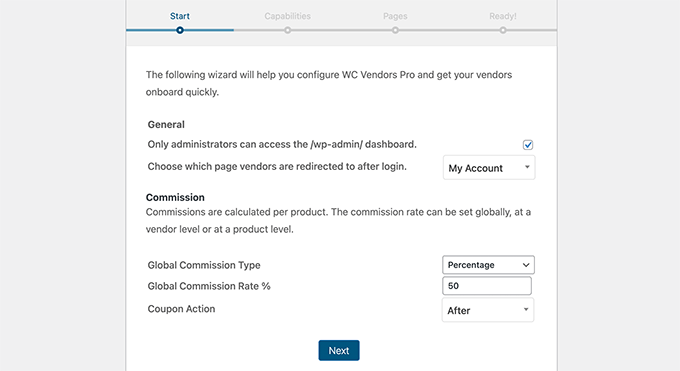
Sie können auch verschiedene Arten von Provisionen wählen, z. B. prozentual, prozentual + Gebühr, fest und fest + Gebühr.
Sobald Sie dies ausgewählt haben, klicken Sie auf die Schaltfläche Weiter, um fortzufahren.
Sie sehen nun die Funktionen, die Sie für das Verkäufer-Dashboard aktivieren können. Mit diesen Optionen erhalten Verkäufer Zugang zu mehr Funktionen zur Verwaltung ihres Shops und ihrer Produkte.
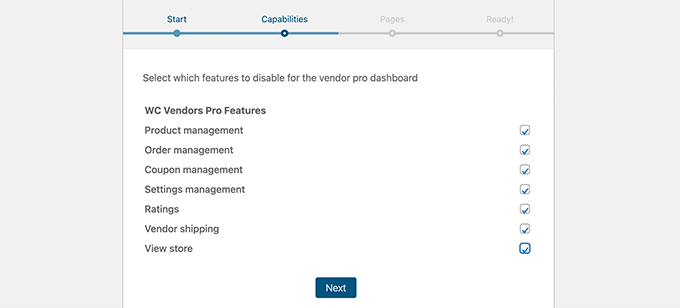
Wählen Sie einfach die Funktionen aus, die Sie aktivieren möchten, und klicken Sie dann auf die Schaltfläche Weiter.
Auf dem Seitenbildschirm erstellt das Plugin automatisch eine Pro Dashboard-Seite für Sie.
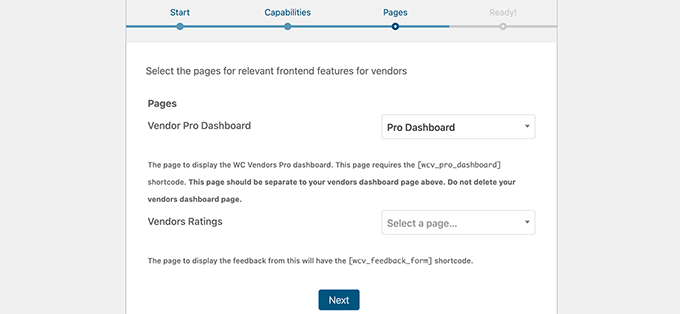
Optional können Sie auch eine Seite für die Anzeige von Verkäuferbewertungen auswählen. Erstellen Sie einfach eine neue Seite in WordPress mit dem Shortcode [wcv_feedback_form] darin und wählen Sie dann die Seite hier aus.
Danach müssen Sie auf die Schaltfläche Weiter klicken, um die Einrichtung abzuschließen. WC Vendors Pro bietet Ihnen auch die Möglichkeit, verschiedene von Vendors verwendete Formulare zu bearbeiten und Erweiterungen zu installieren, um neue Funktionen hinzuzufügen.
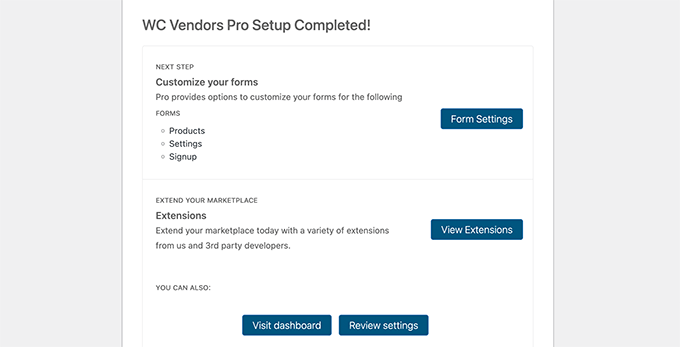
Sie können nun zum WordPress-Dashboard zurückkehren und mit der Einrichtung Ihrer Website für mehrere Anbieter fortfahren.
Einrichten Ihrer WooCommerce für Multi Vendor Plattform
Nachdem Sie nun WC Vendor eingerichtet haben, müssen Sie als Nächstes die Registrierung von Benutzerkonten in WooCommerce aktivieren.
Zunächst müssen Sie eine neue Seite in WordPress erstellen und sie Account nennen. Im Seiteneditor müssen Sie den Shortcode [woocommerce_my_account] hinzufügen.
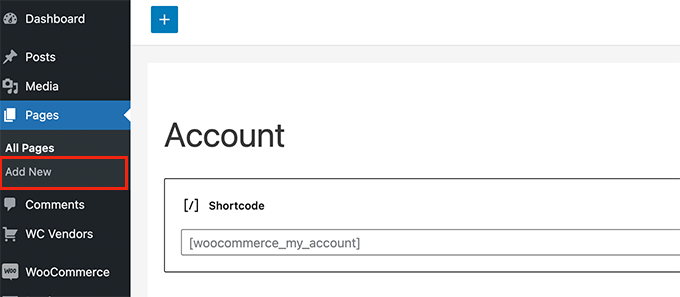
Vergessen Sie nicht, Ihre Seite zu speichern und zu veröffentlichen.
Gehen Sie dann auf die Seite WooCommerce ” Einstellungen und wechseln Sie zur Registerkarte Konto & Datenschutz.
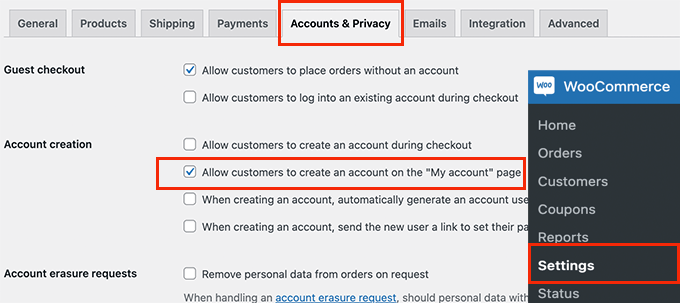
Hier müssen Sie sicherstellen, dass die Option “Kunden die Erstellung eines Kontos auf der Seite “Mein Konto” gestatten” aktiviert ist.
Wechseln Sie dann auf die Registerkarte Erweitert. Wählen Sie im Abschnitt “Seiteneinrichtung” die Seite, die Sie zuvor neben der Option “Meine Kontoseite” erstellt haben.
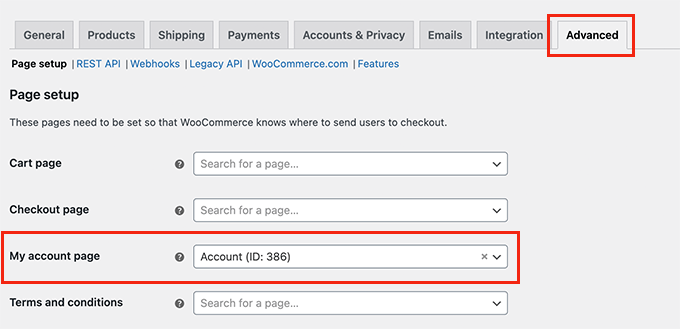
Vergessen Sie nicht, auf die Schaltfläche Änderungen speichern zu klicken, um Ihre Einstellungen zu speichern.
Hinzufügen eines Links zur Anmeldung als Verkäufer
Jetzt haben Sie WooCommerce für Ihre E-Commerce-Plattform mit mehreren Anbietern eingerichtet. Als Nächstes möchten Sie Links auf Ihrer Website hinzufügen, damit sich Besucher als Verkäufer registrieren können.
Gehen Sie einfach auf die Seite Erscheinungsbild ” Menüs und fügen Sie die zuvor erstellte Seite “Konto” zu Ihrem Hauptnavigationsmenü hinzu.
Wenn Sie möchten, können Sie den Navigationsmenüpunkt in “Anmelden oder Registrieren” oder “Mein Konto” umbenennen.
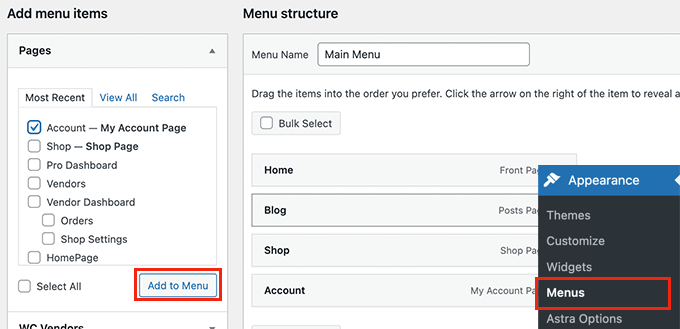
Vergessen Sie nicht, Ihre Änderungen zu speichern und eine Vorschau Ihrer Website anzuzeigen.
Sie können schnell sehen, wie es für abgemeldete Besucher aussieht, indem Sie eine neue Browser-Registerkarte im Inkognito-Modus öffnen.
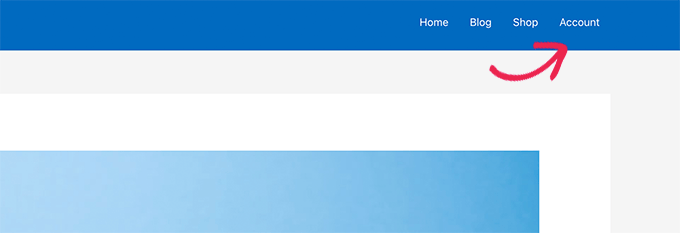
Der Link zur Kontoseite wird oben angezeigt.
Wenn Sie darauf klicken, werden die Nutzer zur Seite für die Kontoregistrierung weitergeleitet, wo sie sich als Verkäufer auf Ihrer Website bewerben können.
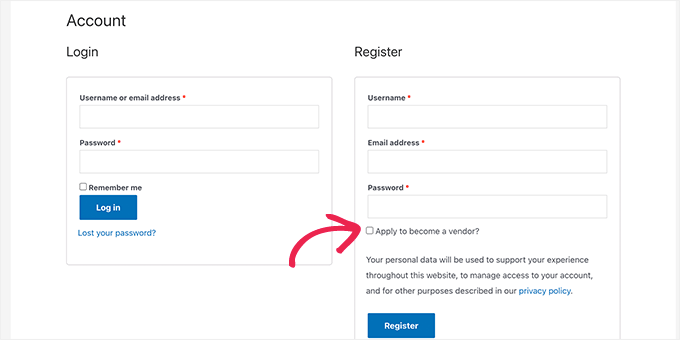
Verwaltung Ihres E-Commerce-Shops mit mehreren Anbietern
Sobald sich ein Benutzer als Verkäufer anmeldet, kann er automatisch zugelassen werden, oder Sie müssen ihn manuell zulassen, je nachdem, welche Option Sie während des Einrichtungsassistenten wählen.
Wenn Sie sie manuell genehmigen müssen, gehen Sie einfach auf die Seite Benutzer im WordPress-Administrationsbereich und wechseln Sie auf die Registerkarte Ausstehende Verkäufer.
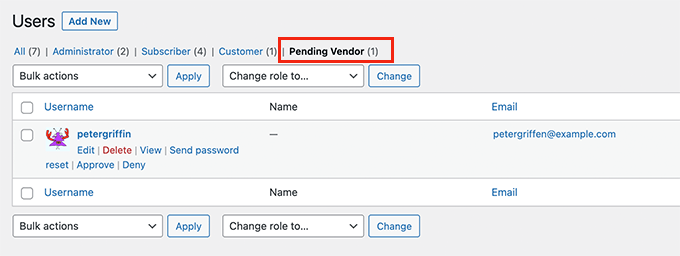
Von hier aus können Sie einen Lieferantenantrag genehmigen oder ablehnen.
Nachdem ein Verkäufer genehmigt wurde, erhält er eine Benachrichtigung und kann sich bei seinem Konto anmelden, um seinen Verkäufershop zu verwalten.
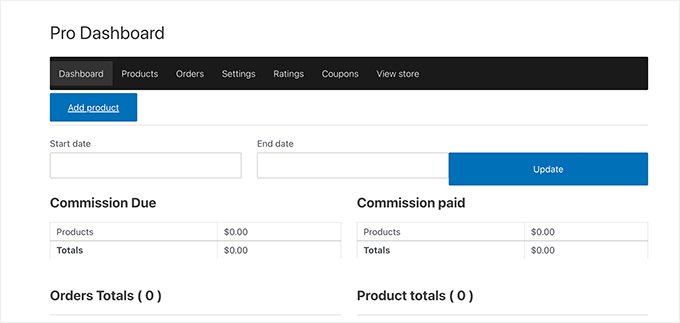
Über ihr Verkäufer-Dashboard können sie neue Produkte zum Verkauf hinzufügen sowie Bestellungen, Shop-Einstellungen und vieles mehr verwalten.
Zum Beispiel können Ihre Lieferanten ihre Zahlungsinformationen auf der Registerkarte Einstellungen eingeben.
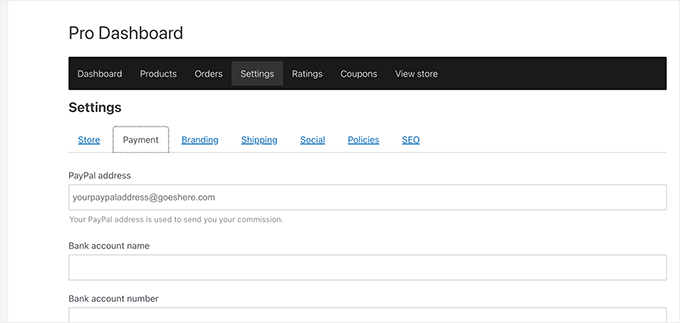
Wenn Verkäufer neue Produkte hinzufügen, erhalten Sie eine E-Mail-Benachrichtigung.
Sie können dann ein Produkt manuell genehmigen und veröffentlichen oder es löschen.
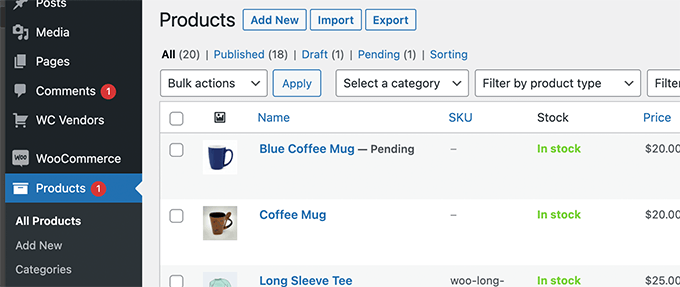
Die Produkte auf Ihren Shopseiten werden nun mit den Namen der Verkäufer angezeigt.
Die Nutzer können auf den Namen eines Anbieters klicken, um mehr von dessen Produkten zu sehen.
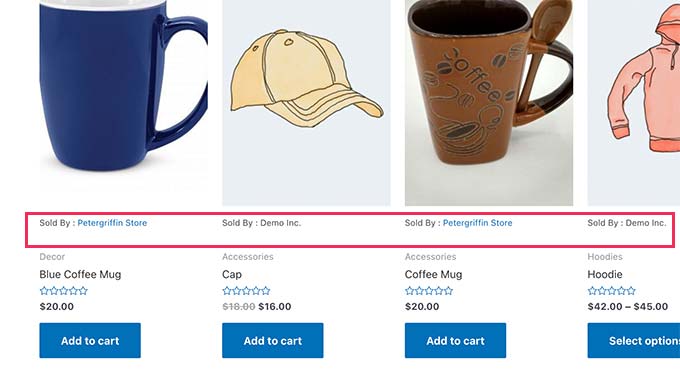
Anpassen des Designs Ihrer E-Commerce-Website für mehrere Anbieter
WordPress verfügt über Tausende von vorgefertigten Vorlagen, die Sie für den Einstieg verwenden können. Wir haben eine Liste der besten WooCommerce-Themes erstellt, aus der Sie wählen können.
Manchmal finden Sie ein Thema, das genau Ihren Anforderungen entspricht. In den meisten Fällen möchten Sie jedoch das Erscheinungsbild Ihrer Marke anpassen.
In diesem Fall benötigen Sie ein WordPress-Seitenerstellungs-Plugin wie SeedProd. Dabei handelt es sich um ein Drag&Drop-Website-Builder-Tool, mit dem Sie komplett benutzerdefinierte WordPress-Themes erstellen können, ohne irgendeinen Code zu schreiben.

Es enthält vorgefertigte WooCommerce-Blöcke, mit denen Sie Ihre Produktseite, Einkaufswagenseiten und jede andere Seite in Ihrem Shop anpassen können.

Weitere Details finden Sie in unserer Schritt-für-Schritt-Anleitung, wie Sie ein benutzerdefiniertes WordPress-Theme erstellen, ohne Code zu schreiben.
Wachstum Ihrer Multivendor-E-Commerce-Website
Nachdem Sie nun eine E-Commerce-Website mit mehreren Anbietern erstellt haben, besteht der nächste Schritt darin, für Ihre Website zu werben, damit sie von mehr Verkäufern und Kunden gefunden werden kann.
Unser Expertenteam hat eine umfassende Liste der besten WooCommerce-Plugins erstellt, die Sie für den Ausbau Ihres Online-Shops benötigen.
Im Folgenden finden Sie einige unserer absoluten Favoriten und unverzichtbaren Tools, die wir empfehlen:
1. All in One SEO für WordPress – Das beste WordPress SEO-Plugin auf dem Markt, das mit integrierter Unterstützung für WooCommerce SEO kommt. Es wird von über 3 Millionen Websites verwendet, um bei Google besser zu ranken. Es gibt eine kostenlose Version, die Sie auch verwenden können, wenn Sie ein kleines Budget haben.
2. MonsterInsights – Es ist das beste Google Analytics-Plugin für WordPress, mit dem Sie ein erweitertes eCommerce-Tracking einrichten können. Dies hilft Ihnen, die Leistung von Produkten zu verfolgen, damit Sie sehen können, was auf Ihrer Website funktioniert.
3. WP Mail SMTP – Dies hilft, die WordPress-E-Mail-Zustellbarkeitsprobleme zu beheben, um sicherzustellen, dass wichtige Website-E-Mails wie Kaufbelege, Benutzerregistrierungs-E-Mails usw. immer im Posteingang des Benutzers zugestellt werden.
4. WPForms – Das beste WordPress-Formularerstellungs-Plugin auf dem Markt. Damit können Sie ganz einfach alle Arten von Formularen erstellen, die Sie benötigen, um Ihren Multi-Vendor-Shop zu fördern und zu erweitern, wie z. B. Benutzerumfragen, Kontaktformulare, Umfragen usw. Es gibt auch eine kostenlose Version, die Sie ebenfalls verwenden können.
5. OptinMonster – Es ist das #1 Conversion-Optimierungs-Toolkit für WordPress. Es hilft Ihnen, Website-Besucher in Leads und Kunden zu konvertieren . Sie können es verwenden, um spezielle kostenlose Versandleisten, saisonale Werbeaktionen, Dreh-ein-Rad-Gamifizierungen und mehr hinzuzufügen.
Für WordPress gibt es mehr als 59.000 kostenlose Plugins. Aus diesem Grund ist es die erste Wahl für Experten bei der Erstellung jeder Art von Website, einschließlich E-Commerce-Shops mit mehreren Anbietern.
Wir hoffen, dass dieser Artikel Ihnen geholfen hat, zu lernen, wie man eine eCommerce-Website mit mehreren Anbietern erstellt. Vielleicht interessieren Sie sich auch für unseren ultimativen Conversion-Tracking-Leitfaden und unsere Tipps zur Konvertierung von abgebrochenen Einkäufen in WooCommerce.
Wenn Ihnen dieser Artikel gefallen hat, dann abonnieren Sie bitte unseren YouTube-Kanal für WordPress-Videotutorials. Sie können uns auch auf Twitter und Facebook finden.





Moinuddin Waheed
Thanks for this comprehensive detailed guide on multivendor website platform.
There are many multivendor websites in our country and making a lot in the news.
eBay is also such a website.
I have a query though regarding the scale of the business.
like when it grows and scales big, will it be efficient for wordpress to handle all the required resources?
WPBeginner Support
WordPress can handle large numbers of users, your hosting plan would likely be the first possible point of failure for a larger site.
Admin
gwen
Your tutorials are always very good for me.
For once, this one is missing something… store locations. How to get there
WPBeginner Support
A store locator is not currently included but should we find a method we would recommend we will be sure to share in the future!
Admin
Aqsa
is this possible that only paid member can open a shop in multivendor website using wcfm
WPBeginner Support
WC Vendors does have a membership addon for what it sounds like you’re wanting to achieve
Admin